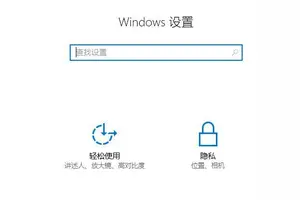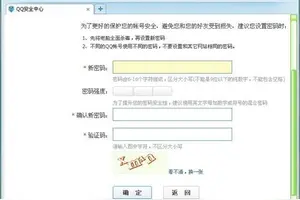1.如何设置动态IP
client:本地连接--属性--Internet属性--选择自动获得IP地址,自动获得DNS服务器地址。
server:1.首先DHCP服务器必须有静态的IP地址 2.安装DHCP服务,开始菜单--控制面板--添加或删除程序--添加或删除windows组件--网络服务--动态主机配置协议打钩。 3.授权DHCP服务器。
右击DHCP,在弹出的快捷菜单中选择【管理授权服务器】--【授权】--输入IP地址或者服务器名称--点击【确定】 3.建立作用域并且激活。右击DHCP服务器,在弹出的快捷菜单中选择【新建作用域】--下一步--输入作用域的名称--输入IP地址范围(注意子网掩码输入后就不能更改了,除非删除DHCP服务器)--下一步-- 输入排除的IP地址范围--输入租赁期限(默认8天)--完成。
2.Win10怎么设置IP地址
1、点右下角网络图标,打开网络和共享中心
2、进入到网络和共享中心,点击左边的更改适配器设置
3、进入到网络适配器
4、点击本地连接(以太网)右键-属性
5、点击internet协议版本4(TCP/IPV4)-属性
6、进入到属性里后即可手动设置IP地址和子网掩码。
3.win10怎么设置无线网络静态ip
方法/步骤在桌面找到“网络”图标,并点击鼠标右键在弹出的菜单中点击“属性”,如图在弹出的窗口中,点击“更改适配器设置”这时弹出“网络连接”窗口,鼠标右键“以太网”图标在弹出的菜单中,点击“属性”这时弹出“以太网属性”窗口,在窗口中找到“Internet 协议版本4(TCP/IPV4)”,并双击分别勾选“使用下面的ip地址”、“使用下面的DNS服务器地址”,然后在蓝框内分别输入ip地址、子网掩码、默认网关以及下面的dns服务器地址。
最后点击“确定”最后不要忘了在“以太网属性”窗口的下面点击“确定”END注意事项其实win10下修改ip地址还有别的方法,我分享的这个是最常用的,也适用于win7、win8系统。
转载请注明出处windows之家 » win10设置网络动态ip
 windows之家
windows之家